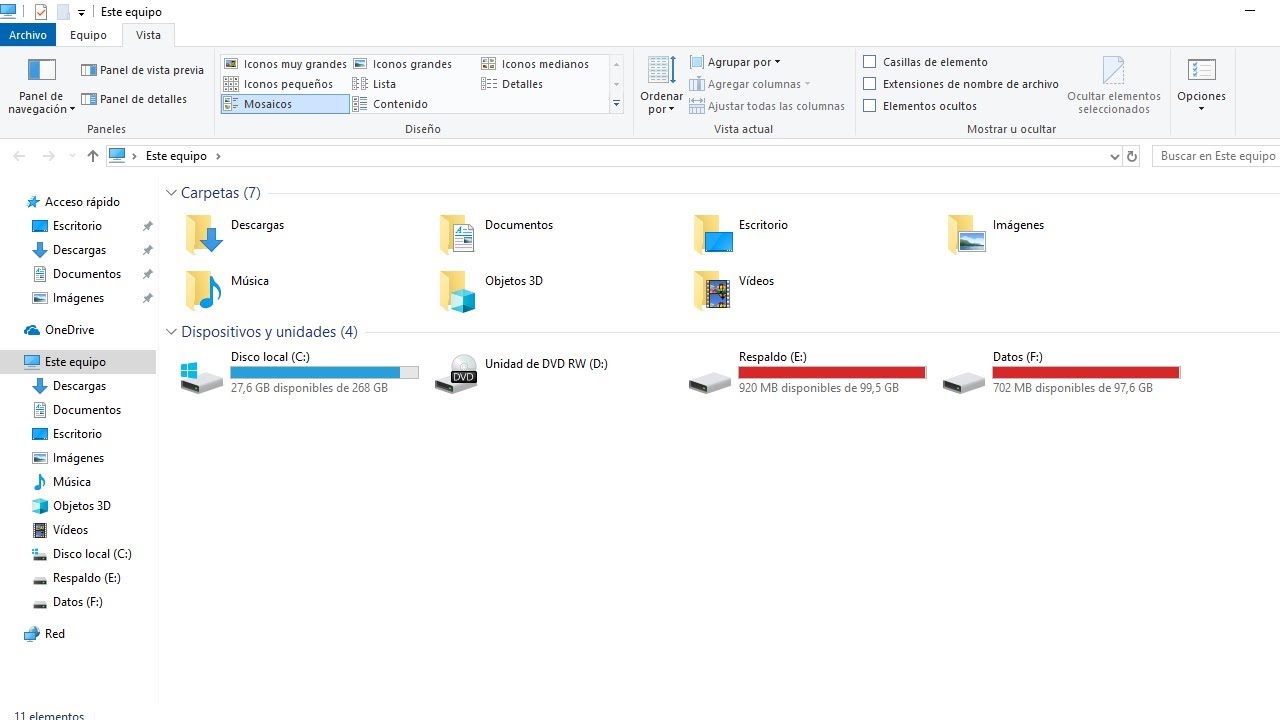- OneDrive permite almacenar archivos en la nube de forma privada y segura, pudiendo compartirlos solo cuando tú lo decides.
- Los enlaces de uso compartido ofrecen distintos niveles de acceso, desde “Cualquiera” hasta “Personas específicas”, con opciones avanzadas de permisos.
- Las funciones de seguridad (MFA, contraseñas, fechas de expiración y cifrado) ayudan a proteger información sensible frente a accesos no autorizados.
- Organizar bien carpetas y nombres, y combinar OneDrive con SharePoint y Teams, mejora la colaboración y reduce errores en el trabajo en equipo.
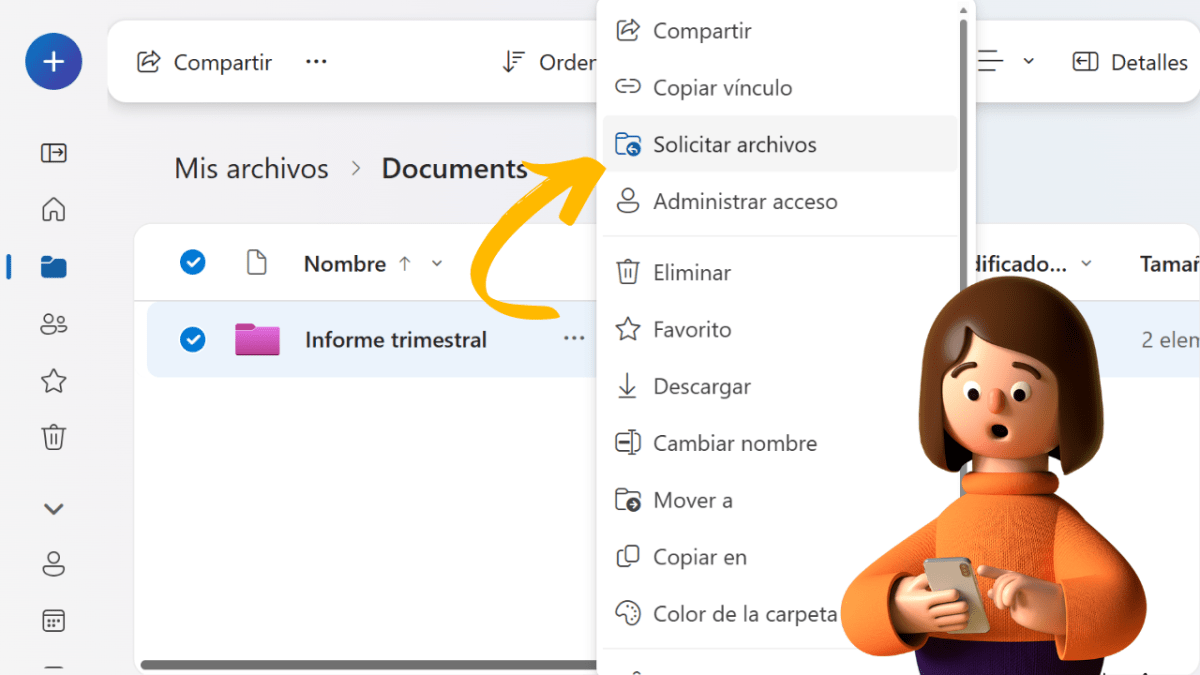
Si usas tu ordenador a diario para trabajar o estudiar, es muy probable que ya hayas oído hablar de OneDrive, pero quizá nunca te hayas parado a configurarlo bien. OneDrive es el servicio de almacenamiento en la nube de Microsoft y, si lo dominas, puede ahorrarte muchos quebraderos de cabeza, tanto a la hora de guardar copias de seguridad como al compartir archivos con otras personas.
En esta guía vamos a ver OneDrive paso a paso para que puedas guardar y compartir sin complicarte, empezando por los conceptos básicos y llegando a opciones más avanzadas como los permisos de uso compartido, el acceso seguro, la sincronización en tu PC y las buenas prácticas para trabajar en equipo. La idea es que termines el artículo con la sensación de tenerlo todo bajo control.
Qué es OneDrive y por qué te interesa usarlo
OneDrive es un espacio de almacenamiento online vinculado a tu cuenta de Microsoft (personal, de trabajo o educativa) donde puedes guardar documentos, fotos, vídeos y prácticamente cualquier archivo. Al estar en la nube, puedes acceder a ellos desde el navegador, desde la app de escritorio o desde el móvil, siempre que tengas conexión a Internet.
Una de las claves es que tus archivos de OneDrive son privados por defecto. Nadie puede verlos ni acceder a ellos a menos que tú decidas compartirlos de forma explícita. Esto convierte a OneDrive en un lugar muy cómodo para almacenar tanto documentos personales como trabajos profesionales o académicos.
Además, OneDrive se integra a la perfección con Word, Excel, PowerPoint y otras apps de Microsoft 365. Puedes abrir, editar y guardar documentos directamente en la nube sin tener que andar con pendrives, correos con adjuntos o versiones dispersas del mismo archivo.
En entornos profesionales, OneDrive encaja de maravilla con SharePoint y Microsoft Teams para el trabajo en equipo. OneDrive es ideal para archivos personales o de uso individual, mientras que SharePoint sirve como repositorio central de documentos de un equipo u organización, con permisos y estructuras más completas.
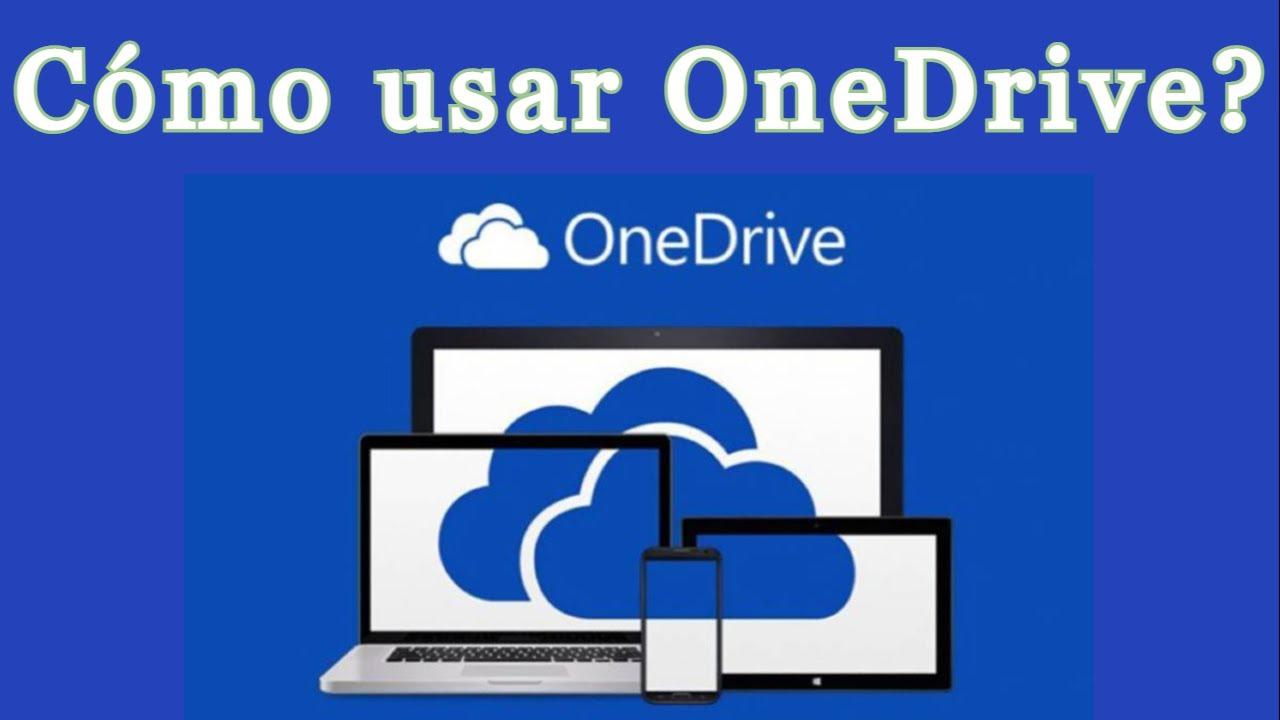
Cómo empezar con OneDrive paso a paso
Para sacarle partido, lo primero es iniciar sesión en OneDrive con tu cuenta de Microsoft. Puedes hacerlo desde el sitio web de OneDrive (en tu navegador) o desde la aplicación de escritorio en Windows o en otros sistemas.
Si entras desde el navegador, ve a la web de OneDrive e inicia sesión con tu cuenta personal, profesional o educativa. Una vez dentro, verás una interfaz muy similar a un explorador de archivos, con carpetas, documentos y diferentes vistas.
Si prefieres tenerlo integrado en tu PC, instala la aplicación de escritorio de OneDrive (en Windows suele venir ya preinstalada). Inicia sesión y selecciona las carpetas que quieres sincronizar con la nube. Todo lo que coloques en la carpeta de OneDrive de tu equipo se subirá automáticamente.
En Windows, además, puedes activar la función Archivos a petición (Files On-Demand), que te permite tener visibles todos tus archivos en el explorador sin ocupar espacio completo en el disco. Puedes elegir si un archivo se queda solo en línea o si también se descarga y permanece siempre en tu dispositivo.
Dentro de tu carpeta de OneDrive, haz clic derecho en cualquier archivo o carpeta para decidir si quieres “Mantener siempre en este dispositivo” o “Liberar espacio”. De esta manera controlas qué se almacena localmente y qué se mantiene solo en la nube para ahorrar espacio.
Opciones de uso compartido en OneDrive: cómo funcionan de verdad
Cuando decides compartir algo desde OneDrive, tienes varias opciones de vínculo y permisos. Compartir bien es clave para no dar más acceso del necesario y mantener tus datos bajo control, sobre todo si trabajas con información sensible o documentos de la empresa.
Desde la web de OneDrive, el proceso es muy sencillo: selecciona el archivo o carpeta (marcando el icono de círculo) y haz clic en el botón “Compartir”. A partir de ahí, se abre un panel donde eliges el tipo de enlace y los permisos.
Una posibilidad muy cómoda es usar “Copiar vínculo” cuando quieres compartir con muchas personas o simplemente pegar el enlace en un correo, un chat o una red social. En este caso, puedes decidir si el enlace permite solo ver el contenido o también editarlo.
Si quieres algo más controlado, puedes optar por “Compartir con usuarios específicos”. Aquí escribes las direcciones de correo o los nombres de las personas o grupos que tendrán acceso. El enlace únicamente funcionará para ellos (o para quienes ya tuvieran acceso por otra vía).
Al crear o modificar un vínculo, puedes abrir la configuración avanzada (icono de engranaje o “Más opciones de configuración”). Ahí eliges quién puede usar el enlace y qué pueden hacer exactamente con el contenido compartido.
Qué tipos de vínculo puedes crear en OneDrive
Dentro de las opciones de enlace, OneDrive distingue entre varios destinatarios posibles. Elegir bien aquí marca la diferencia entre un enlace seguro y uno demasiado abierto.
La opción más amplia es “Cualquiera”. Esto significa que cualquier persona que reciba el enlace podrá acceder al archivo o carpeta, incluso si no pertenece a tu organización. Pueden recibirlo directamente de ti o porque alguien se lo reenvíe. Es cómodo, pero también el menos restrictivo.
Otra alternativa es “Personas de <Tu organización>”. En este caso, solo quienes formen parte de tu empresa o centro educativo podrán abrir el enlace, aunque lo reciban reenviado. Es útil cuando trabajas en un entorno corporativo y no quieres que el contenido salga fuera.
La opción “Usuarios con acceso existente” es particular: no cambia los permisos, simplemente crea un enlace que únicamente funcionará para quienes ya tuvieran acceso a ese archivo o carpeta. Es muy práctica si solo quieres reenviar un acceso que ya estaba concedido.
Por último están las “Personas específicas”, donde debes indicar concretamente quién puede usar el vínculo. Aunque otra persona reenvíe el enlace, solo funcionará para los contactos que ya figuren con permiso o para quienes ya tuvieran acceso previamente.
Configurar permisos y ajustes avanzados de un vínculo
Una vez elegido el tipo de vínculo, OneDrive permite afinar todavía más la seguridad y el tipo de acceso. En el apartado de “Otras opciones de configuración” o “Más opciones de configuración” puedes limitar la edición, bloquear descargas, añadir fechas de caducidad y mucho más.
La casilla más importante suele ser “Permitir la edición”. Si la activas, las personas que inicien sesión con una cuenta de Microsoft podrán editar los archivos o carpetas compartidos. En el caso de las carpetas, también podrán copiar, mover, renombrar, compartir o borrar elementos dentro de esa carpeta.
Si desmarcas “Permitir la edición”, los usuarios solo podrán ver, copiar o descargar los elementos, sin necesidad de iniciar sesión en algunos casos, y por supuesto podrán reenviar el vínculo. Eso sí, no podrán modificar la versión almacenada en tu OneDrive.
Otra opción muy interesante es “Bloquear la descarga”. Cuando la activas, impides que los destinatarios descarguen el archivo o la carpeta en sus dispositivos. Es útil para compartir documentos de lectura puntual, evitando que se guarden copias locales fácilmente.
Para un plus de control temporal, tienes “Establecer la fecha de expiración” del vínculo. Puedes marcar un día a partir del cual el enlace dejará de funcionar automáticamente. Si alguien necesita seguir accediendo, tendrás que crear un nuevo vínculo, lo que reduce el riesgo de accesos olvidados.
También puedes proteger con contraseña el vínculo compartido. De este modo, quien haga clic en el enlace tendrá que escribir la clave que tú le hayas proporcionado por otro canal (correo, mensaje, llamada, etc.). Es una barrera extra especialmente recomendable cuando compartes con personas externas.
En algunos tipos de documentos (por ejemplo, de Office) existe la posibilidad de abrir el archivo solo en modo de revisión. Esto limita a los usuarios para que solo puedan dejar comentarios y sugerencias, sin modificar el contenido original de forma directa.
Cómo enviar enlaces de OneDrive a contactos concretos
Si prefieres que el uso compartido esté claramente ligado a personas concretas, puedes enviar el enlace directamente desde la interfaz de OneDrive, en lugar de simplemente copiarlo y pegarlo por tu cuenta.
Al pulsar en “Compartir”, te aparecerá un cuadro con el campo “Nombre, grupo o dirección de correo electrónico”. Empieza a escribir y OneDrive te sugerirá contactos o grupos que ya conozca de tu cuenta o de tu organización.
En ese mismo cuadro puedes añadir un mensaje breve para explicar qué estás compartiendo, para qué sirve o qué esperas que hagan con ese archivo o carpeta. Esto es especialmente útil en entornos de equipo para evitar malentendidos.
Cuando tengas todo listo (tipo de enlace, permisos y destinatarios), solo te queda hacer clic en “Enviar” para que reciban el acceso. Si prefieres utilizar otra aplicación, también puedes elegir “Copiar vínculo” y pegarlo en un correo, un mensaje o una publicación donde quieras.
Recuerda que, si eres el propietario del archivo o carpeta, puedes dejar de compartir en cualquier momento o cambiar los permisos de “Ver” a “Editar” (y viceversa). Quien tenga acceso directo o a través de un vínculo de “personas específicas” verá reflejados estos cambios.
Qué pasa si un enlace de OneDrive deja de funcionar
Es bastante común que, pasado un tiempo, un enlace de OneDrive que funcionaba deje de ser válido. Esto puede ocurrir por varios motivos y conviene conocerlos para no volverse loco pensando que “OneDrive falla”.
Una causa habitual es que el archivo o la carpeta se haya movido de sitio dentro de OneDrive. Si cambias la ubicación o reestructuras tus carpetas, los enlaces creados anteriormente pueden quedar inutilizados, ya que apuntaban a otra ruta.
También puede ocurrir que el propietario haya dejado de compartir ese contenido. En tal caso, aunque conserves el enlace, ya no tendrás permiso para ver ni editar nada, por lo que el sistema te mostrará un error de acceso.
Si tú u otra persona con la que compartiste movéis archivos a una carpeta compartida, deberíais revisar si es necesario compartir de nuevo para incluir esos nuevos elementos. No siempre se heredan los permisos como esperas, así que mejor comprobarlo.
En cualquier caso, si un vínculo que has creado ya no funciona, la solución suele ser generar uno nuevo con los permisos adecuados y reenviarlo a las personas que necesiten acceso.
OneDrive vs SharePoint: cuándo usar cada uno
En muchas empresas y organizaciones, OneDrive convive con SharePoint. Ambos almacenan archivos en la nube, pero su enfoque es muy diferente y conviene tener claro qué va mejor para cada situación.
OneDrive está pensado principalmente para tus archivos personales o individuales. Es ideal para documentos que estás preparando tú, borradores, materiales que no necesitan estar a la vista de todo el equipo o información especialmente confidencial.
Gracias a su integración con Word, Excel, PowerPoint y otras aplicaciones, OneDrive es perfecto para trabajar tú solo en documentos sensibles, guardarlos de forma segura y compartirlos solo puntualmente con “Personas específicas” si es necesario.
En cambio, SharePoint es una plataforma de colaboración para gestionar y compartir información a nivel de equipo u organización. Funciona como un gran sitio o conjunto de sitios donde varias personas trabajan sobre documentos compartidos, listas, páginas y recursos comúnmente utilizados.
Si necesitas una ubicación centralizada donde todo el equipo pueda ver calendarios, tareas, hitos de proyectos y documentación común, SharePoint es normalmente la mejor elección, sobre todo cuando los archivos serán editados y gestionados por varias personas a la vez.
Cómo regular el acceso de internos, proveedores y terceros
Cuando se mezclan usuarios internos (empleados) con externos (proveedores, contratistas, clientes), es esencial controlar bien quién ve qué al compartir archivos en red en OneDrive y SharePoint. Una mala configuración puede exponer información sensible sin querer.
Lo primero es definir directivas de acceso distintas según el tipo de usuario. Por ejemplo, puedes limitar que solo ciertos empleados puedan ver datos financieros o información confidencial de clientes, especificando a qué datos pueden acceder, desde dónde y durante cuánto tiempo.
Después, hay que apoyarse en permisos y roles bien configurados sobre archivos y carpetas. Un usuario que solo necesita consultar un informe debe tener acceso de solo lectura, mientras que quienes gestionan el proyecto pueden tener permisos de edición completos.
Otro pilar clave es la autenticación multifactor (MFA). Obligar a que, además de la contraseña, se introduzca un código enviado al móvil o al correo reduce enormemente el riesgo de que alguien acceda a tu OneDrive con credenciales robadas.
Además, conviene monitorizar el acceso y el uso del entorno de OneDrive y SharePoint. Revisar periódicamente los registros de actividad te puede ayudar a detectar intentos de acceso anómalos, descargas sospechosas o comportamientos poco habituales.
Y para proteger todavía más los datos sensibles, muchas organizaciones implementan cifrado para la información especialmente crítica. Así, aunque alguien consiguiera acceder de forma no autorizada, necesitaría igualmente la clave de descifrado para poder leer el contenido.
Seguridad: cómo reducir vulnerabilidades habituales en OneDrive
Aunque OneDrive y SharePoint traen de serie muchas medidas de seguridad, siguen existiendo riesgos que dependen más de los usuarios que de la tecnología. Conocerlos te ayudará a ponerles freno.
Una amenaza muy extendida son los ataques de phishing, en los que alguien se hace pasar por Microsoft o por tu organización para robar tus credenciales de inicio de sesión. Si caes en la trampa y entregas tu usuario y contraseña, pueden acceder a tus archivos de OneDrive sin que te des cuenta.
Las contraseñas débiles o reutilizadas también son un problema importante. Si tu clave es fácil de adivinar o la usas en muchos servicios, un atacante puede entrar con relativa facilidad hasta tus documentos personales y de trabajo.
El malware instalado en un dispositivo puede capturar pulsaciones de teclado, robar credenciales o incluso llegar a tomar el control del equipo. Si eso ocurre, el atacante podría acceder a tu sesión de OneDrive sin necesidad de conocer la contraseña.
Por último, no hay que olvidar las amenazas internas: empleados que comparten datos sensibles, ya sea por descuido o de forma intencionada, con personas no autorizadas. En estos casos, una mala configuración de permisos y vínculos demasiado abiertos pueden agravar la situación.
Para reducir estos riesgos, es clave aplicar buenas prácticas de seguridad, formar a los usuarios y auditar los permisos de acceso de forma periódica. También conviene que la organización tenga un plan de respuesta a incidentes para actuar rápidamente si hay un problema.
Consejos prácticos para organizarte mejor en OneDrive
Además de la seguridad, otra parte importante de sacarle partido a OneDrive es la organización del contenido. Una buena estructura de carpetas y nombres te ahorrará mucho tiempo al buscar archivos y al compartirlos con otras personas.
Empieza por crear una estructura de carpetas clara por proyectos, temas o departamentos. Dentro de cada una, puedes usar subcarpetas para “Borradores”, “Versión final”, “Recursos”, etc. Así tendrás siempre localizado en qué fase está cada documento.
También ayuda mucho usar nombres de archivo consistentes y descriptivos. Por ejemplo, incluir el nombre del proyecto, el tipo de documento, la versión y la fecha (o al menos la fecha) facilita las búsquedas y evita confusiones con versiones antiguas.
Dedica un rato de vez en cuando a hacer mantenimiento regular de tu OneDrive: elimina lo que ya no necesitas, archiva documentos antiguos y revisa vínculos compartidos que quizá ya no tengan sentido. Mantener tu nube “limpia” mejora la productividad y reduce riesgos.
Si trabajas con archivos muy pesados o con grandes cantidades de datos, apóyate en Files On-Demand para ahorrar espacio en tu dispositivo. Deja solo en local lo que realmente necesites tener siempre disponible sin conexión.
Mejores prácticas de colaboración con OneDrive, Teams y SharePoint
Cuando te toca trabajar en grupo, la clave está en combinar bien OneDrive con Teams y SharePoint. Cada pieza tiene su función, y usarlas correctamente puede marcar una gran diferencia en el día a día.
Para documentos que van a editar varias personas con frecuencia o que afectan a todo un equipo, es recomendable almacenarlos en SharePoint o en los sitios de documentos vinculados a Teams. Así, el archivo no depende de la cuenta personal de una sola persona.
En cambio, si se trata de archivos todavía en fase de borrador o notas personales, puedes guardarlos en tu OneDrive y, cuando estén más maduros, moverlos a un sitio de SharePoint o compartirlos con quienes deban revisarlos.
En el uso compartido, es buena práctica establecer como acceso predeterminado la opción de “Ver” y conceder “Editar” solo a quienes realmente lo necesiten. Esto ayuda a evitar cambios accidentales o conflictos de versiones.
Cuando compartas con externos, como proveedores o clientes, procura evitar siempre que puedas la opción “Cualquiera con el vínculo”. Es mucho más seguro usar “Personas específicas”, fechas de expiración y, si procede, contraseñas para los enlaces.
En el día a día, si aplicas todo lo anterior, OneDrive puede convertirse en tu centro de control para guardar y compartir sin dolores de cabeza, manteniendo tus archivos organizados, accesibles desde cualquier lugar y protegidos frente a accesos no deseados.